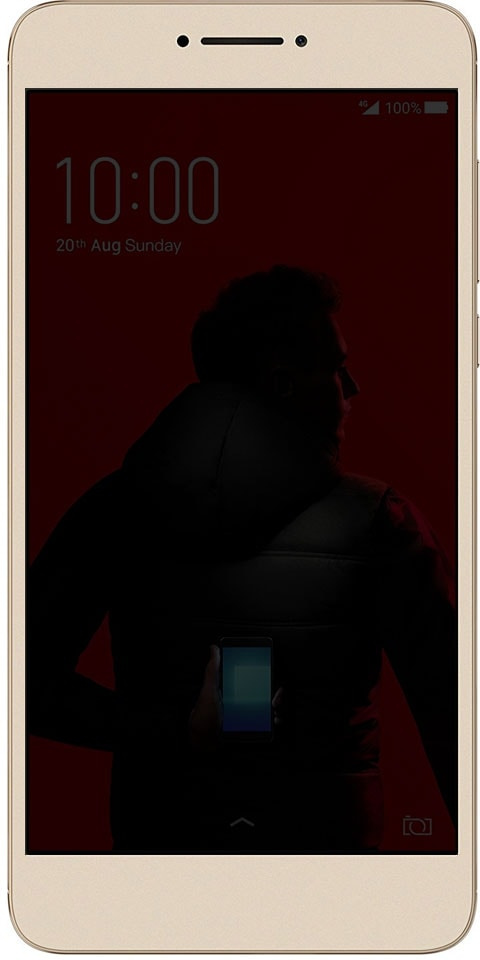कोडी में एरेस विजार्ड स्क्रिप्ट विफल समस्या को कैसे ठीक करें
यदि आप उपयोग कर रहे हैं कोड थोड़ी देर के लिए, ऐड-ऑन स्थापित करने या अन्य कार्यों को करने का प्रयास करते समय आपको कुछ समस्याओं में भाग लेने की संभावना है। और जब कोडी में कोई कार्य विफल हो जाता है, तो आपको एक संदेश दिखाई देगा जिसमें आपसे जानकारी के लिए त्रुटि लॉग की जांच करने के लिए कहा जाएगा। यदि आपने पहले कोडी त्रुटि लॉग का उपयोग नहीं किया है, तो यह एक प्रकार का भ्रमित करने वाला हो सकता है। तो इस लेख में, हम बात करने जा रहे हैं कोडी में एरेस विज़ार्ड स्क्रिप्ट विफल समस्या को कैसे ठीक करें। शुरू करते हैं!
जब कोडी आमतौर पर सुचारू रूप से काम करता है, जैसा कि किसी और चीज के साथ होता है, तो कभी-कभी समस्याएं होती हैं। इन समस्याओं के निवारण का एक तरीका परिणामी त्रुटि लॉग की जांच करना है, खासकर जब आप एरेस विज़ार्ड चेक लॉग सुविधा का उपयोग कर रहे हों। ये ज्यादातर हो रही समस्या की ओर इशारा करते हुए सुराग दे सकते हैं और इसलिए समाधान की ओर ले जाते हैं।
html5 ऑफ़लाइन संग्रहण स्थान में से मेगा आउट
बोटा दस्तावेज
कोडी लॉग फ़ाइल केवल एक टेक्स्ट फ़ाइल है जो उन कार्यों को सूचीबद्ध करती है जो कोडी वास्तव में पृष्ठभूमि में प्रदर्शन कर रहे हैं जब आप इसे चलाते हैं। इसमें ऐड-ऑन, रिपॉजिटरी के बारे में और आपके वर्तमान सिस्टम विनिर्देशों के बारे में जानकारी भी शामिल है। इतना महत्वपूर्ण और उपयोगी होने का कारण यह है कि जब कोई त्रुटि होती है तो लॉग भी दिखाएगा, और त्रुटि के बारे में जानकारी सूचीबद्ध करेगा।
जैसे, हो सकता है कि कोई ऐड-ऑन इंस्टॉल करने में विफल रहा हो क्योंकि उसे आपके डिवाइस पर किसी विशेष फ़ोल्डर तक पहुंचने की अनुमति नहीं है। जब ऐड-ऑन इंस्टॉलेशन विफल हो जाता है, तो कोडी में आपको एक संदेश दिखाई देगा जो कहता है कि त्रुटि, अधिक जानकारी के लिए लॉग की जाँच करें। यह बहुत विशेष जानकारी नहीं है और यह पता लगाने में मददगार नहीं है कि ऐड-ऑन क्यों स्थापित नहीं हुआ। लेकिन जब आप लॉग पर जाते हैं, तो आपको एक संदेश दिखाई देगा कि आवश्यक फ़ोल्डर तक पहुंच न होने के कारण इंस्टॉलेशन विफल हो गया। फिर आप समस्या को ठीक कर सकते हैं - इस उदाहरण में, आप यह भी सुनिश्चित कर सकते हैं कि विचाराधीन फ़ोल्डर केवल-पढ़ने के लिए मोड में नहीं है।
लॉग थोड़ा डरावना लग सकता है लेकिन कोडी में हुड के नीचे क्या हो रहा है यह देखने के लिए यह एक बहुत ही उपयोगी तरीका है। यह समस्या निवारण के लिए इसे एक महत्वपूर्ण उपकरण बनाता है।
लेकिन जब आप इसे देखना चाहते हैं तो आप अपने लॉग तक कैसे पहुंचते हैं? यही आज हम समझाने जा रहे हैं। हम आपको दिखाएंगे कि कैसे अपने कोडी त्रुटि लॉग को देखने और समस्याओं को ठीक करने के लिए एरेस विजार्ड का उपयोग करें।
एक वीपीएन से लाभ
इससे पहले कि हम आपके कोडी त्रुटि लॉग को देखने के बारे में जानकारी प्राप्त करें, हम कोडी का उपयोग करते समय सुरक्षा के मुद्दे को हल करने के लिए एक मिनट का समय लेना चाहते थे। कोडी सॉफ्टवेयर ही, और जिस ऐड-ऑन के बारे में हम बात कर रहे हैं, दोनों कानूनी और उपयोग करने के लिए सुरक्षित हैं। लेकिन, यदि आप कोडी के लिए बहुत सारे ऐड-ऑन का उपयोग करते हैं, तो आप अच्छी तरह से कुछ ऐड-ऑन में आ सकते हैं, जिनका उपयोग कॉपीराइट सामग्री जैसे कि मूवी या संगीत को मुफ्त में एक्सेस करने के लिए किया जा सकता है। यह अवैध है, और यदि आप इन ऐड-ऑन को स्ट्रीम या डाउनलोड करने के लिए उपयोग करते हुए पकड़े जाते हैं तो आपको अपने ISP नेटवर्क को बंद करने, जुर्माना लगाने या यहां तक कि मुकदमा चलाने जैसे परिणामों का सामना करना पड़ सकता है।
कोडी ऐड-ऑन का उपयोग करते समय अपनी सुरक्षा के लिए, हम अनुशंसा करते हैं कि आप एक वीपीएन प्राप्त करें। यह सॉफ्टवेयर का एक टुकड़ा है जिसे आप अपने कोडी डिवाइस पर इंस्टॉल करते हैं और यह उन सभी डेटा को भी एन्क्रिप्ट करता है जो आपका डिवाइस इंटरनेट पर भेजता है। यह एन्क्रिप्शन किसी के लिए भी, यहां तक कि आपके ISP के लिए, यह देखना असंभव बना देता है कि आप कौन सा डेटा स्थानांतरित कर रहे हैं ताकि वे यह न बता सकें कि आप स्ट्रीमिंग कर रहे हैं या डाउनलोड कर रहे हैं। जब आप कोडी ऐड-ऑन का उपयोग करते हैं तो यह वास्तव में आपको सुरक्षित रखता है।

कोडी उपयोगकर्ताओं के लिए IPVanish
यदि आप एक कोडी उपयोगकर्ता हैं और आप उपयोग करने के लिए वीपीएन की तलाश कर रहे हैं, तो हम आपको IPVanish की सलाह देते हैं। यह बिजली की तेज कनेक्शन गति भी प्रदान करता है जो इसे कोडी उपयोगकर्ताओं के लिए आदर्श बनाता है जो उच्च परिभाषा वीडियो स्ट्रीम करते हैं। 256-बिट एन्क्रिप्शन और नो-लॉगिंग पॉलिसी के साथ दी जाने वाली सुरक्षा भी उत्कृष्ट है। बड़े सर्वर नेटवर्क में 60 विभिन्न देशों में 850 से अधिक सर्वर हैं, और सॉफ्टवेयर विंडोज, मैक ओएस, एंड्रॉइड, लिनक्स, आईओएस और विंडोज फोन के लिए उपलब्ध है।
मीडिया स्ट्रीमिंग करते समय, आपको एक मजबूत कनेक्शन की आवश्यकता होगी। इस कारण से, हम आपको IPVanish की सलाह देते हैं, जो कोडी समुदाय में एक प्रसिद्ध विकल्प है। यह स्ट्रीमिंग के लिए महत्वपूर्ण कनेक्शन गति प्रदान करेगा और दुनिया भर में स्थित सर्वर हैं, जो आपकी गोपनीयता की रक्षा करते हुए भौगोलिक रूप से बंद सामग्री तक पहुंच की अनुमति देता है। IPVanish हमारे द्वारा परीक्षण किए गए सभी कोडी ऐडऑन के साथ भी संगत है।
कोडी के लिए एरेस विजार्ड ऐड-ऑन स्थापित करें
- सबसे पहले, अपना कोडि खोलें होम स्क्रीन
- पर टैप करें समायोजन आइकन, फिर जाएं फ़ाइल मैनेजर
- दबाएं स्रोत जोड़ें
- उस बॉक्स पर टैप करें जहां लिखा है
- इस यूआरएल में दर्ज करें: http://areswizard.co.uk इसे ठीक उसी तरह लिखना सुनिश्चित करें, जिसमें एचटीपी: शामिल है, या यह काम नहीं करेगा
- अब स्रोत को एक नाम दें। हम इसे कहेंगे एरेस
- ठीक टैप करें
- अब अपने पास वापस जाओ होम स्क्रीन
- खटखटाना ऐड-ऑन
- फिर उस आइकन पर क्लिक करें जो a . जैसा दिखता है खुला डिब्बा
- खटखटाना ज़िप फ़ाइल से स्थापित करें
- खटखटाना एरेस , तब से script.areswizard-0.0.69.zip

- रुको एक पल के लिए और ऐड-ऑन स्थापित होने पर आपको एक सूचना दिखाई देगी। इसमें कुछ समय लग सकता है, इसलिए आपको धैर्य रखना होगा
कोडी के लिए एरेस विजार्ड ऐड-ऑन का उपयोग करें | एरेस विजार्ड स्क्रिप्ट विफल
- अपने खुले होम स्क्रीन
- फिर इस पर होवर करें ऐड-ऑन
- के लिए जाओ ऐड-ऑन कार्यक्रम
- फिर टैप करें एरेस विजार्ड और ऐड-ऑन खुल जाएगा
- जब आप ऐड-ऑन खोलते हैं तो आपको एक लोडिंग स्क्रीन दिखाई देगी। लोड होने में कुछ समय लग सकता है, इसलिए यदि आपका सिस्टम फ़्रीज़ हो गया है, तो चिंता करने की ज़रूरत नहीं है। बस कुछ समय प्रतीक्षा करें और अंततः ऐड-ऑन लोड हो जाएगा
- जब ऐड-ऑन लोड हो जाता है तो आपको एरेस विजार्ड परिचय पृष्ठ दिखाई देगा। आपको एक नोट देखना चाहिए जो कहेगा कि यह एरेस विजार्ड का अंतिम आधिकारिक संस्करण होगा। इसका वास्तव में मतलब है कि आपके पास सिस्टम रखरखाव कार्यों के लिए विज़ार्ड का सही संस्करण है
- फिर आप के लिए शीर्ष पर मेनू में विकल्प देखेंगे लॉग इन करें, बिल्ड ब्राउज़ करें (अब उपलब्ध नहीं है), Addons ब्राउज़ करें (अब उपलब्ध नहीं है), रखरखाव, बैकअप, बदलाव, अधिक, सेटिंग्स , तथा साथ ही बंद करें
- कारण है कि ब्राउज बिल्ड तथा Addons ब्राउज़ करें मेनू आइटम धूसर हो जाते हैं कि कानूनी कारणों से इन कार्यों को मिटाना पड़ा। अब आप विज़ार्ड का उपयोग बिल्ड या ऐड-ऑन स्थापित करने के लिए नहीं कर सकते हैं
- में रखरखाव, आपको अपने थंबनेल साफ़ करने, अप्रयुक्त पैकेज हटाने और अपना कैश साफ़ करने के लिए टूल मिलेंगे। ये फ़ंक्शन ऐड-ऑन के समस्या निवारण और हार्ड ड्राइव स्थान को खाली करने के लिए उपयोगी हैं
आगे की
- में बैकअप, आपको अपने पूरे कोडी सिस्टम का बैकअप लेने के लिए उपकरण मिलेंगे, साथ ही बैकअप से पुनर्स्थापित करने के लिए भी। यह एरेस विजार्ड की एक प्रमुख विशेषता है क्योंकि कोई बैकअप नहीं है और कोडी में निर्मित फ़ंक्शन को भी पुनर्स्थापित करता है। यदि आपके पास एक जटिल कोडी सेटअप है तो कभी-कभी बैकअप लेना एक अच्छा विचार है यदि आप कभी अपना इंस्टॉल खो देते हैं
- में बदलाव, आपको उन्नत सेटिंग विज़ार्ड मिलेगा जिसका उपयोग आप यह बदलने के लिए कर सकते हैं कि आपका वीडियो कैश कैसे संग्रहीत है, और कैश को कितना स्थान आवंटित किया गया है। जब तक आपको इसे बदलने की कोई विशेष आवश्यकता नहीं है और आप जानते हैं कि आप क्या कर रहे हैं, इस फ़ंक्शन से दूर रहना सबसे अच्छा है
फिर | एरेस विजार्ड स्क्रिप्ट विफल
- अधिक आपको वह विकल्प मिलेगा जिसकी हम तलाश कर रहे हैं और अन्य महत्वपूर्ण जानकारी:
- व्यवस्था जानकारी , अपने डिवाइस, अपने कोडी बिल्ड और अपनी नेटवर्क सेटिंग्स के बारे में जानकारी देखने के लिए
- कोडी लोगो अपलोड करें , वह विकल्प है जिसकी हम वास्तव में तलाश कर रहे हैं।
- इंटरनेट स्पीड टेस्ट , जो आपको बताएगा कि क्या आपका वर्तमान इंटरनेट कनेक्शन सामान्य परिभाषा और उच्च परिभाषा में वीडियो देखने के लिए पर्याप्त तेज़ है
- सभी डेटा मिटाएं या नई शुरुआत करें , जो कोडी पर एक 'फ़ैक्टरी रीसेट' करेगा ताकि सॉफ़्टवेयर को वापस उसी तरह रखा जा सके जैसे आपने इसे पहली बार स्थापित किया था
- फोर्स क्लोज कोडि , जो प्रोग्राम को बंद कर देता है
- भौतिक पथों को विशेष में बदलें, जो आपके डिवाइस पर रोमिंग फ़ोल्डर से कोडी डेटा को स्थायी स्थान पर ले जाता है
- क्लिक करना समायोजन आपको ऐड-ऑन के लिए सेटिंग पैनल पर ले जाएगा
- दोहन लॉग इन करें आपको अपने प्रोजेक्ट एरेस उपयोगकर्ता नाम और पासवर्ड के साथ लॉग इन करने देता है
- क्लिक करना बंद करे विज़ार्ड को बंद कर देता है और आपको वापस कोडि Ko ले जाता है
एरेस विज़ार्ड के साथ अपनी कोडी त्रुटि लॉग प्राप्त करें | एरेस विजार्ड स्क्रिप्ट विफल
अब जब आप एरेस विजार्ड के बुनियादी कार्यों को जानते हैं, तो चलिए चरण दर चरण अपने कोडी त्रुटि लॉग की जांच करने की प्रक्रिया से गुजरते हैं:
- अपने पर शुरू करें होम स्क्रीन
- के लिए जाओ ऐड-ऑन
- मंडराना ऐड-ऑन कार्यक्रम
- के लिए जाओ एरेस विजार्ड और ऐड-ऑन लोड होने की प्रतीक्षा करें
- फिर जाएं अधिक शीर्ष पर मेनू से
- के लिए जाओ कोडी लोगो अपलोड करें
- आपको यह कहते हुए एक पॉपअप दिखाई देगा अपलोड करने के लिए कौन सा लॉग चुनें . का चयन करें वर्तमान लॉग
- अब दबाएं डालना

- बस एक सेकंड के लिए प्रतीक्षा करें और फिर आप देखेंगे a परिणाम अपलोड करें पृष्ठ
- इस पृष्ठ पर, आपको उस साइट का URL दिखाई देगा, जिस पर आपको अपना लॉग प्राप्त करने के लिए जाना है। जैसे, बगल में वर्तमान लॉग हम कोड hxx5k7p देख सकते हैं। इसका मतलब यह होगा कि अपना लॉग देखने के लिए हमें http://tinyurl.com/hxx5k7p पर जाना होगा। यात्रा इसे देखने के लिए आपके लॉग के लिए TinyURL लिंक।
- अब आप टैप कर सकते हैं बंद करे पॉप अप पर फिर क्लिक करें बंद करे एरेस विजार्ड को बंद करने के लिए सबसे ऊपर दाईं ओर
- अपने लॉग वाले वेबपेज पर, आप नीचे की ओर इशारा करते हुए एक तीर के साथ ऊपर दाईं ओर स्थित आइकन पर टैप कर सकते हैं डाउनलोड एक पाठ फ़ाइल के रूप में आपका लॉग
- वैकल्पिक रूप से, यदि आपको अपना लॉग किसी डेवलपर या किसी अन्य के साथ साझा करना है ताकि वे आपके सिस्टम के साथ किसी समस्या का आकलन कर सकें, तो बस उन्हें TinyURL URL भेजें और वे आपका लॉग भी देख सकेंगे
- ऐड-ऑन पासवर्ड के लिए अपना लॉग चेक करना न भूलें। ऐड-ऑन को पासवर्ड को इस तरह से स्टोर नहीं करना चाहिए जिससे वे लॉग में दिखाई दें, हालांकि, कुछ ऐड-ऑन इन दिशानिर्देशों का पालन नहीं करते हैं। यह सुनिश्चित करने के लिए अपने लॉग के माध्यम से स्कैन करना एक अच्छा विचार है कि किसी और को भेजने से पहले इसमें कोई पासवर्ड नहीं है
एरेस विज़ार्ड के बिना अपना कोडी त्रुटि लॉग प्राप्त करें
यदि आपके पास एरेस विज़ार्ड नहीं है, लेकिन आप अपने कोडी लॉग का उपयोग करना चाहते हैं, तो ऐसा करने के लिए एक और तरीका है। आप अपने डिवाइस के फाइल सिस्टम में लॉग भी ढूंढ सकते हैं। लॉग को एक टेक्स्ट फ़ाइल के रूप में संग्रहीत किया जाता है ताकि आप इसे अपने डेस्कटॉप पर कॉपी और पेस्ट कर सकें और फिर इसे पढ़ सकें या इसे अनुलग्नक के रूप में अग्रेषित कर सकें।
जिस फ़ोल्डर में लॉग फ़ाइल सहेजी जाती है वह उस ऑपरेटिंग सिस्टम पर निर्भर करता है जिसका आप उपयोग कर रहे हैं। यहां वे फ़ोल्डर हैं जिनमें आपको अपने OS के आधार पर लॉग फ़ाइल मिलेगी:
विंडोज डेस्कटॉप
- % APPDATA% टैक्स kodi.log [उदा। सी: उपयोगकर्ता उपयोगकर्ता नाम AppData रोमिंग कर rent.log]
विंडोज स्टोर
- % LOCALAPPDATA% पैकेज XBMCFoundation.Kodi_4n2hpmxwrvr6p LocalCache रोमिंग कर tax.log
मैक ओ एस
- /Users//Library/Logs/kodi.log
एंड्रॉयड (फ़ोल्डर आपके डिवाइस के आधार पर विभिन्न स्थानों पर हो सकता है)
मैं स्टीम पर डीएलसी कैसे स्थापित करूं install
- /data/org.xbmc.kodi/cache/temp/kodi.log
- /sdcard/Android/data/org.xbmc.kodi/files/.kodi/temp/kodi.log
- /storage/emulated/0/Android/data/org.xbmc.kodi/files/.kodi/temp/kodi.log
आईओएस
- /निजी/var/mobile/Library/Preferences/kodi.log
लिनक्स
- $ घर / .cod / अस्थायी / किराया.लॉग
रास्पबेरी पाई
- /storage/.kodi/temp/kodi.log
निष्कर्ष
ठीक है, वह सब लोग थे! मुझे आशा है कि आप लोगों को यह विजार्ड स्क्रिप्ट विफल लेख पसंद आया होगा और यह आपके लिए उपयोगी होगा। उस पर हमें अपनी प्रतिक्रिया दें। इसके अलावा अगर आप लोगों के पास इस लेख से संबंधित और प्रश्न हैं। तो हमें नीचे कमेंट सेक्शन में बताएं। हम आप तक वापस आ रहे हैं जल्द ही।
आपका दिन शानदार गुजरे!
यह भी देखें: समीक्षा करें: 3D मूवी के लिए चार अद्भुत कोडी ऐड-ऑन